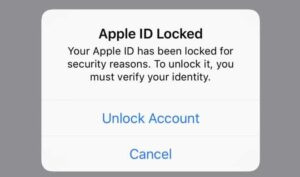Primopredaja ne radi na iOS-u i Macu - kako popraviti
Kontinuitet i primopredaja značajke su ugrađene u vaše iOS uređaje i Macove. Omogućuje uređajima nesmetaniji rad zajedno. Uz kontinuitet imate trenutni pristup osobnoj žarišnoj točki na zahtjev. Mogućnost slanja i primanja SMS poruka te upućivanje i primanje telefonskih poziva s vašeg Maca. Također ima mogućnost nastavka na mjestu na kojem ste stali na jednom uređaju s drugog. u ovom ćemo vam članku pokazati kako ispraviti ako primopredaja ne radi na Macu.
Iako ponekad mogu dobro raditi. Uvijek postoji dugotrajna šansa da funkcionalnost možda neće raditi ispravno za vas ili da povezivanje može biti nesigurno. U ovom ćemo dijelu proći nekoliko koraka za rješavanje problema. To možete poduzeti ako vaše iskustvo kontinuiteta i primopredaje ne bude kako se očekivalo.
Kontinuitet ne djeluje
Dakle, pokušavali ste iznova i iz bilo kojeg razloga, kontinuitet i primopredaja jednostavno ne funkcioniraju između vašeg iPhonea i Mac računala. Što bi trebao učiniti?
Provjerite zahtjeve vašeg sustava
Prvo što biste trebali učiniti je provjeriti koristite li podržani uređaj. A Handoff ne radi. Iako iOS i macOS podržavaju značajku, ne podržavaju je svi uređaji.
Apple napominje da su sljedeći Mac računari kontinuitet:
popis administratora roblox 2019
- MacBook Air (sredina 2012. i kasnije)
- Na MacBook Pro (sredina 2012. i kasnije)
- MacBook (Retina, 12-inčni, početak 2015.)
- iMac (kraj 2012. i kasnije)
- Mac Mini (kraj 2012. i kasnije)
- Mac Pro (kraj 2013.)
Apple također primjećuje da su sljedeći iOS uređaji kompatibilni s kontinuitetom i primopredajom, ne rade:
Windows 10 spremi raspored radne površine
- iPhone 5 ili noviji
- iPad Pro
- Na iPadu četvrte generacije
- iPad Air ili noviji
- Također iPad mini ili noviji
- iPod touch pete generacije ili novije generacije
Rješavanje problema kontinuiteta na iOS-u
Podijelit ćemo ove korake za rješavanje problema između iOS-a i Mac-a kako bismo stvari učinili malo lakšima za praćenje. Na taj način možete provjeriti svaki uređaj pojedinačno. Umjesto da sami sortirate korake za rješavanje problema. Prvo ćemo započeti s postupcima za rješavanje problema na iOS-u.
Obavezno uključite WiFi i Bluetooth
Neki korisnici iPhonea nikad se ne trude provjeriti koriste li Wi-Fi. Znam da je to slučaj s mojim roditeljima i bakama i djedovima. Jer kad su u mogućnosti koristiti Internet koristeći brzu LTE vezu. Misle da to znači da su na Wi-Fi mreži. Siguran sam da i druge starije osobe vani također razmišljaju na isti način. I doista morate biti generacije tehnološki pametne da biste znali razliku. Između mobilne veze i Wi-Fi veze.
Budući da su potrebna Wi-Fi i Bluetooth veza. Ako vaša primopredaja ne radi. Trebali biste biti sigurni da su vam prvo uključeni Wi-Fi i Bluetooth. Da biste to učinili, jednostavno prijeđite prstom od dna zaslona prema gore da biste pokrenuli Control Center. Obavezno osvijetlite prekidač za Wi-Fi i prekidač za Bluetooth.

iOS uređaji nalaze se na istoj mreži
Iako su oba vaša iOS uređaja povezana na Wi-Fi. To ne znači da oboje rade na istoj Wi-Fi mreži. Često je oko vas više Wi-Fi mreža. A vaši će se uređaji spojiti na bilo koju mrežu koja im je poznata sve dok ima najjači signal.
čarobnjak ares danas ne radi
Provjerite jesu li oba uređaja na istoj Wi-Fi mreži. Jer ovo je važan zahtjev kontinuiteta.
Na svojim iOS uređajima idite na aplikaciju Postavke i samo provjerite jeste li povezani s istom Wi-Fi mrežom. Da biste to provjerili, samo pogledajte naziv mreže:
Provjerite je li vaš prijenos dostupan na vašim iOS uređajima
Ako vaš Handoff ne radi, provjerite je li uopće uključen. Puno puta značajku će isključiti korisnici koji žele sačuvati trajanje baterije. Ili će korisnici uključiti način niske potrošnje, koji je automatski onemogućio Handoff radi uštede energije.
Da to provjerim. Samo idite na Postavke> Općenito> Primopredaja. I pobrinite se za Primopredaja prekidač je uključen. Ako nakon svih ovih koraka za rješavanje problema sve izgleda dobro. A kontinuitet i dalje ne funkcionira kako treba. Tada je problem možda na strani vašeg Maca. U nastavku ćemo pregledati korake za rješavanje problema kontinuiteta za vaš Mac. Počnimo s ovim.
Provjerite podržava li vaš operater osobnu pristupnu točku
Ako vaš operater ne podržava osobnu pristupnu točku na vašem iPhoneu. Tada nećete moći iskoristiti Instant Hotspot na zahtjev. Kada vam je potreban pristup internetu na vašem Macu ili drugim iOS uređajima. Tada možete provjeriti podržava li Personal Hotspot ili ne. Samo ga pokušajte uključiti u aplikaciji Postavke. Ako uspije, dobro je krenuti. Ako to ne učini, to bi mogao biti razlog zašto Instant Hotspot ne radi za vas. I možda trebate stupiti u kontakt sa svojim operatorom da biste to popravili.
Omogućite prosljeđivanje poruka na vašem iPhoneu
Kako bi se SMS poruke pojavile na vašem Macu. Na iPhoneu morate imati omogućeno prosljeđivanje tekstualnih poruka. Pomoću ove značajke također možete prosljeđivati poruke na bilo koji drugi iOS uređaj. Da biste bili sigurni da ste omogućili prosljeđivanje tekstualnih poruka. I za konfiguriranje na koje će uređaje ići prosljeđivanje tekstualnih poruka. Morate otvoriti Postavke aplikaciju na vašem iPhoneu. Onda idite na Poruke> Prosljeđivanje tekstualnih poruka i uključite svoje uređaje na koje želite da se SMS poruke prosljeđuju.
minecraft isključiti autojump
Rješavanje problema kontinuiteta na MacOS-u
Dalje ćemo vam dati nekoliko koraka za rješavanje problema. Ono što možete pratiti na Macu ako kontinuitet i s njim povezane značajke primopredaje ne rade. Također ako rješenje iOS problema nije riješilo problem.
Obavezno uključite Wifi i Bluetooth
Baš kao na vašim iOS uređajima. Ako Wi-Fi ili Bluetooth nisu uključeni, to može uzrokovati štucanje značajki povezanih s kontinuitetom. Jednostavno možete kliknuti ikone Wi-Fi i Bluetooth na traci izbornika. Da bi bili sigurni da su uključeni. Ako jedno ili drugo nije, tada ga svakako omogućite.
Provjerite jesu li vaš iOS uređaj i Mac na istoj Wi-Fi mreži
Neke značajke kontinuiteta rade samo kad su vaš iOS uređaj i Mac na istoj Wi-Fi mreži. Kao što je korištenje vašeg Maca za primanje i upućivanje telefonskih poziva i korištenje vašeg Maca za slanje i primanje SMS poruka. Ako su vaši uređaji na različitim mrežama. Tada se vaši Mac i iOS uređaji neće moći međusobno pronaći na mreži, a veza se neće moći uspostaviti.
Da biste to učinili, morate otvoriti Wi-Fi izbornik na traci izbornika vašeg Mac računala. Zatim osigurajte da ste na istoj mreži koja je prikazana u postavkama Wi-Fi-ja. To okno iz aplikacije Postavke na vašem iOS uređaju.
Obavezno omogućite primopredaju na vašem Macu
Ako vaša primopredaja ne radi. Tada biste također trebali provjeriti je li na vašem Macu omogućen Handoff. Ponekad korisnici isključe ovu značajku ne znajući što je to, a kasnije je zaborave ponovo omogućiti kad žele isprobati novu značajku poput Handoffa. Da biste provjerili je li omogućen ili nije. S izbornika na traci izbornika morate otvoriti aplikaciju System Preferences. A zatim otvorite Općenito okno postavki. Sada pogledajte hoćete li ili ne Dopustite primopredaju između ovog Maca i vaših iCloud uređaja je omogućen. Ako ne kliknete na potvrdni okvir da biste ga uključili.
korijen sm-n920v

Macova aplikacija FaceTime prima telefonske pozive
Macova FaceTime aplikacija aplikacija je koja obrađuje dolazne i odlazne telefonske pozive na vašem Macu. ako je vaš iPhone povezan s istom Wi-Fi mrežom. Ima smisla provjeriti je li FaceTime konfiguriran za rukovanje telefonskim pozivima. Ako vam ovaj dio primopredaje ne odgovara.
Da biste to učinili, morate pokrenuti FaceTime aplikaciju na vašem Macu. Onda idite na Momak Ime > Postavke na traci izbornika vašeg Mac računala. Iz ovog ćete izbornika osigurati da Pozivi s iPhonea opcija je omogućena.

Odjavite se i napravite sigurnosnu kopiju na svom iCloud računu
Ako sve to zakaže. Zatim se pokušajte odjaviti s iCloud računa na Macu, a zatim se ponovo prijaviti. ICloud igra presudnu ulogu u mnogim značajkama kontinuiteta. Dakle, bilo koja vrsta pogreške povezana s tim može utjecati na vaše iskustvo.
Pa, da biste to učinili, morate otvoriti aplikaciju System Preferences (Postavke sustava) s izbornika na traci izbornika vašeg Mac računala. Zatim kliknite na iCloud okno postavki. Odavde kliknite na Odjavi se dugme. A zatim se pokušajte ponovno prijaviti.
Zaključak
Sada imate mogućnost otkriti zašto značajke kontinuiteta i primopredaje ne rade. Dečki, ako imate još dodatnih upita vezanih uz ovaj članak. Tada me slobodno pitajte u odjeljku za komentare u nastavku. Ugodan dan!
Također pogledajte: Popularni put izgnanstva koji dolazi na iOS i Mac